ビデオテキストをスパイスアップしたいですか? Clipchamp のアニメーション テキスト オプションをお試しください。
数回クリックするだけで簡単に楽しいテキストアニメーションを追加できます。
ここでは、その方法について説明します。 以下のステップ バイ ステップ ガイドに従ってください。
手順 1。 タイムラインの横にある [+] ボタンをタップします。
エディター アプリで、画面の左下にある [+] ボタン をタップします。 +ボタンをタップすると、タイムラインの上に編集オプションが表示されます。
![タイムラインの横にある [+] ボタンをタップします。](https://support.content.office.net/ja-jp/media/1a65056d-5fbd-43e9-8b64-b31b43de9b5d.png)
手順 2。 [テキスト] オプションをタップし、テキストをカスタマイズします。
まず、 キャプションを作成する必要があります。 [ テキスト ] オプションをタップしてキーボードを起動します。 ビデオに追加する単語または文を入力します。 入力が完了したら、キーボードの return をタップします。
![[テキスト] オプションをタップし、テキストをカスタマイズします。](https://support.content.office.net/ja-jp/media/eb35e0c7-23db-4ef8-9e10-ef4f305738b4.png)
手順 3。 テキストをタップして編集オプションを起動し、最後にバウンスするボールオプションをタップしてテキストアニメーションを起動します。
4 番目の編集オプション (跳ね返るボール アイコン) をタップすると、アニメーションテキスト オプションが画面の下部に表示されます。 アニメーションテキストオプションを表示するには、左右にスクロールします。 フェードイン、スケールアップ、スケールダウン、スライドアップなどのアニメーションテキストオプションを選択できます。
ビデオに最適な アニメーションテキスト オプションをタップします。 タイムラインに戻る準備ができたら 、[完了] をタップします。
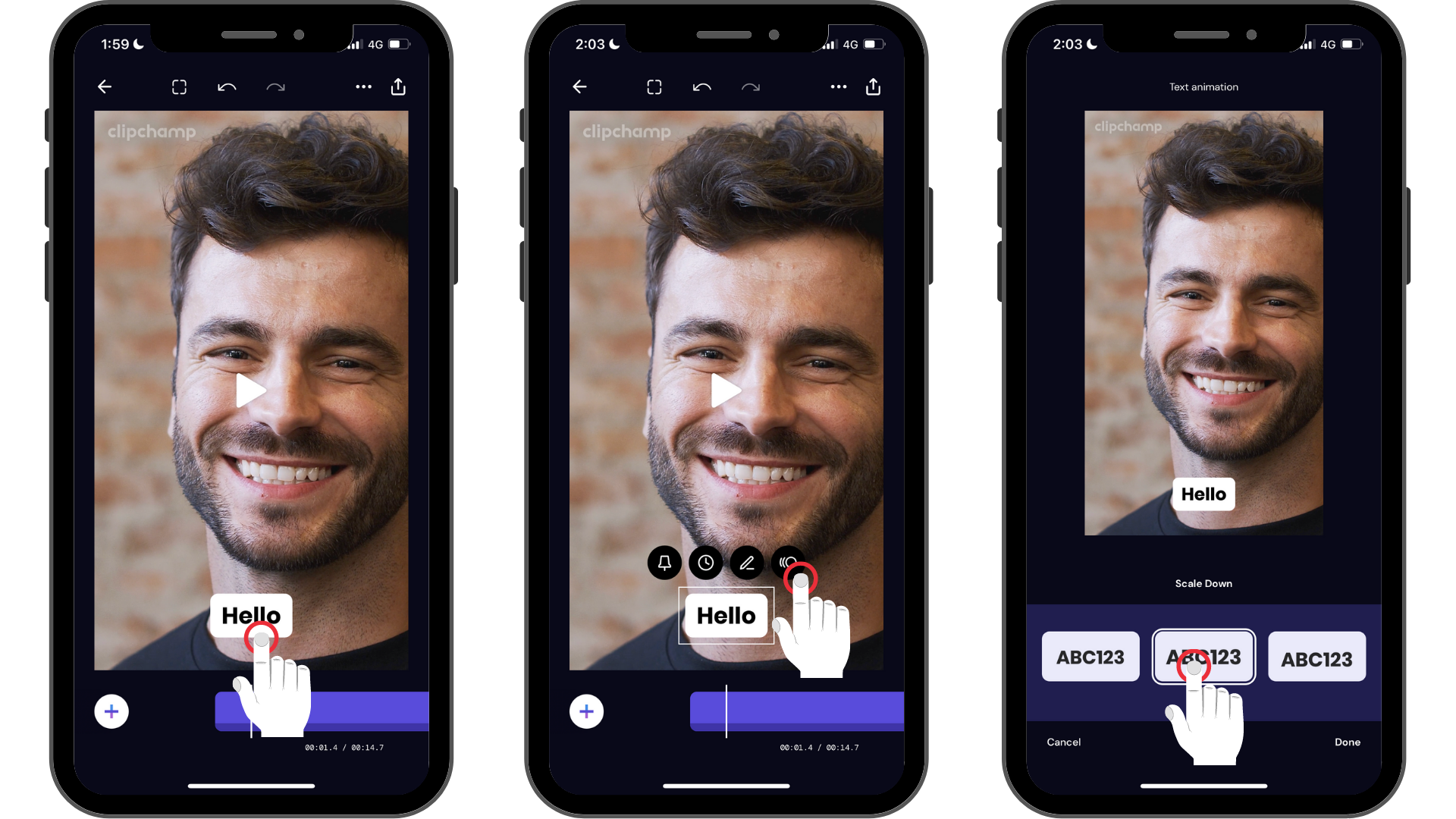
ビデオ内のテキストが動きでアニメーション化されるようになりました。 必要に応じて、ビデオ内のすべてのテキスト ボックスにアニメーションを追加できます。
iOS アプリをお試しください。
開始するには、無料の Clipchamp iOS アプリをダウンロードしてください。










